Isi kandungan
Di manakah Video dalam Foto Google
Jika anda menghadapi masalah mencari video dalam Google Photos pada telefon anda, atau beberapa video kritikal hilang secara tiba-tiba, mungkin anda boleh cuba menyemak halaman web Google Photos pada komputer. Jadi, di manakah video dalam Google Photos ?
Biasanya, selepas membuka tapak web Google Photos, anda boleh mencari tab "Video" dengan mudah, yang menapis seluruh pustaka anda dengan serta-merta untuk memaparkan video anda sahaja dalam grid utama, diisih mengikut tarikh (terbaharu dahulu).
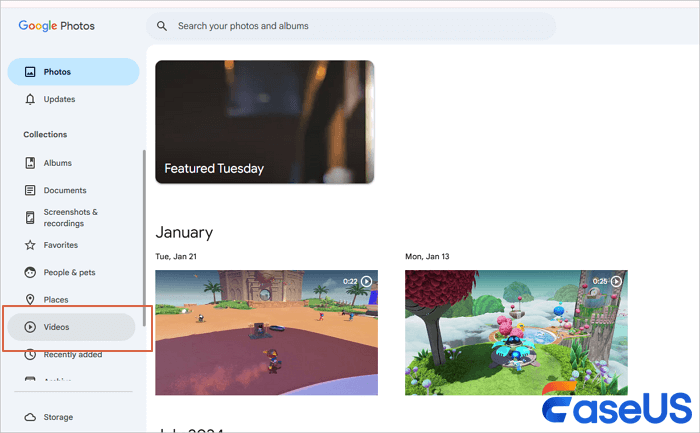
Anda juga boleh mengklik bar carian di bahagian atas dan menaip video . Foto Google akan memaparkan semua fail video anda. Jika anda masih ingat nama fail video, anda juga boleh memasukkannya ke dalam kotak carian untuk fail video yang dikehendaki dalam Google Photos.
Jika anda tidak dapat mencari video anda menggunakan kaedah biasa ini, pertimbangkan sama ada video anda berjaya disandarkan dengan Google Photos. Apabila anda memuat naik video ke Google Photos pada PC, anda akan melihat notis kemajuan sandaran.
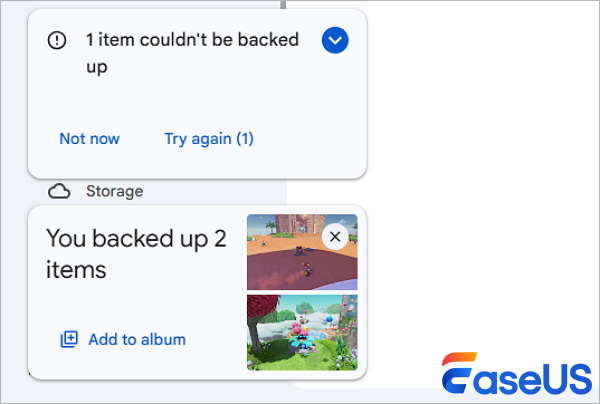
Jika anda telah mematikan PC anda atau memutuskan sambungan Internet, sandaran akan gagal dan anda tidak dapat mencari video ini dalam Google Photos pada masa akan datang.
Jika anda telah mencuba segala-galanya tetapi masih tidak dapat mencari video anda, cuba gunakan perisian pemulihan video untuk mengimbas peranti storan dan memulihkan video yang hilang.
Cara Membetulkan Tidak Dapat Cari Video dalam Foto Google
Pelbagai sebab boleh menghalang anda daripada mencari video dalam Google Photos, dan kami telah menyebut beberapa situasi di bahagian pertama. Anda boleh menyemak lebih banyak punca yang berpotensi dan mengesyorkan penyelesaian untuk membetulkan video yang hilang dalam Google Photos.
Video dibersihkan secara tidak sengaja. Ada kemungkinan anda telah memadamkan video yang anda cari secara tidak sengaja dan video tersebut telah dialihkan ke Sampah. Anda boleh menyemak folder Sampah; jika video tidak ada, anda harus tahu bahawa pemulihan Foto Google boleh dilakukan dengan mengimbas peranti storan asal anda dengan perisian pemulihan data.
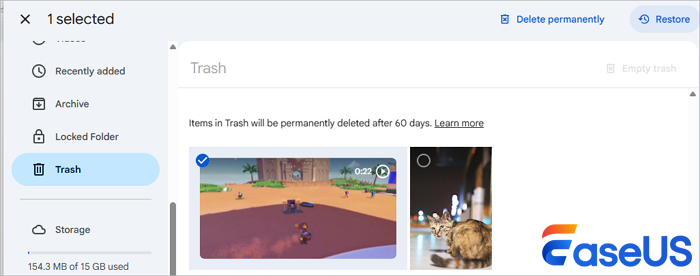
Akaun Google yang salah. Katakan anda log masuk dengan akaun Google yang salah (berbeza daripada akaun Google yang anda gunakan untuk menyandarkan video anda). Sahkan bahawa anda telah log masuk ke akaun Google yang sama yang dipautkan ke tetapan sandaran peranti anda. Pada web atau apl, klik ikon profil anda > "Tetapan"> "Sandarkan & segerakkan" untuk mengesahkan e-mel akaun. Jika sandaran wujud di tempat lain, tukar akaun untuk mengaksesnya. Ini memastikan video dipaparkan dalam pustaka anda.
Format video tidak disokong. Google Photos tidak menyokong semua format video (cth, codec yang tidak disokong seperti HEVC pada peranti lama), menyebabkan video diabaikan semasa muat naik. Pastikan video menggunakan format standard, seperti fail MP4. Anda boleh menyemak video yang tidak disokong ini dalam Tetapan > Video tidak disokong > Lihat.
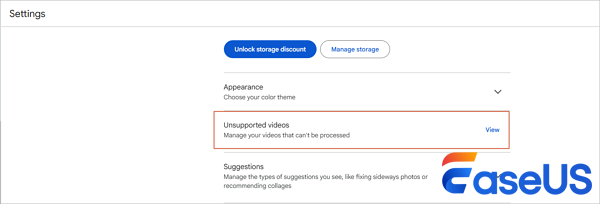
Kapasiti penuh Google One. Penyegerakan terhenti apabila storan Google One penuh, menghalang sandaran baharu. Dalam Tetapan, pergi ke "Sandarkan & segerakkan" dan cari amaran seperti "Storan penuh." Kosongkan ruang dengan memadamkan fail yang tidak diperlukan daripada Google Drive atau Photos, atau tingkatkan pelan storan anda.
Anda boleh berkongsi punca biasa ini yang boleh menyebabkan video hilang dalam Google Photos pada media sosial untuk membantu lebih ramai pengguna mencari video mereka.
Pulihkan Video yang Hilang dalam Google Photos
Jika anda bertanya, "Di manakah video dalam Google Photos?" selepas pemadaman tidak sengaja atau kegagalan penyegerakan, perisian pemulihan data khusus menawarkan alternatif yang berkuasa. Wizard Pemulihan Data EaseUS ialah pilihan yang baik untuk mengimbas peranti anda dan memulihkan video yang hilang jika anda tidak mempunyai sandaran lain yang tersedia.
Alat pemulihan video ini boleh dipercayai dan boleh membantu anda menyelesaikan isu video yang hilang dengan cepat. Ia boleh mengimbas peranti storan secara mendalam untuk mencari serpihan video, walaupun selepas mengosongkan Sampah. Anda juga boleh memulihkan fail yang dipadamkan secara kekal , memintas had 60 hari Sampah Google.
Alat pemulihan EaseUS menyokong pelbagai format (MP4, MOV, AVI) dan menyelesaikan isu keserasian yang menghalang Google Photos daripada memaparkan video.
Anda boleh menyemak panduan berikut untuk memulihkan video yang dipadamkan yang tidak dapat anda temui dalam Foto Google:
Langkah 1. Jalankan Wizard Pemulihan Data EaseUS dan pilih lokasi atau peranti tempat anda kehilangan/memadamkan video. Klik "Cari Data Hilang" untuk mencari video yang hilang.

Langkah 2. Selepas imbasan, pilih "Video" dalam panel kiri. Anda boleh terus menaip nama fail dalam bar carian jika anda masih ingat. Pilih video yang ditemui dan klik "Pratonton".

Langkah 3. Pilih fail video yang anda ingin pulihkan. Klik "Pulihkan" untuk menyimpannya ke lokasi selamat yang lain pada PC anda, peranti storan luaran atau storan awan.

Anda boleh berkongsi perisian pemulihan video berguna ini di media sosial untuk membantu lebih ramai rakan memulihkan fail video yang hilang.
Kesimpulan
Mencari video dalam Google Photos boleh menjadi mudah apabila anda memahami seni bina berasaskan awan platform dan menggunakan alatan terbina dalamnya.
Jika anda tidak menemui video dalam Google Photos, anda disyorkan untuk menggunakan alat pemulihan video profesional, Wizard Pemulihan Data EaseUS. Perisian ini boleh memulihkan kedua-dua foto dan video daripada pelbagai peranti storan.
Cara Cari Video dalam Soalan Lazim Google Photos
Semak maklumat lanjut tentang topik kami dalam bahagian ini:
1. Mengapakah video saya tiada daripada Google Photos?
Video mungkin tiada kerana pemadaman tidak sengaja, sandaran/penyegerakan yang dilumpuhkan untuk folder sumber atau storan Google One penuh menghentikan muat naik. Format yang tidak disokong atau ralat log masuk juga boleh menghalang keterlihatan.
2. Apakah jenis video yang disokong oleh Google Photos?
Foto Google menyokong format biasa seperti MP4, MOV, AVI, MKV, 3GP dan WebM, dengan peleraian sehingga 1080p untuk storan percuma (peleraian yang lebih tinggi menggunakan ruang Akaun Google).
3. Bagaimanakah saya boleh melihat video hanya dalam Google Photos?
Gunakan tab "Video" khusus dalam bar sisi kiri di web (photos.google.com) atau apl mudah alih untuk menapis semua video yang dimuat naik.
artikel berkaitan
-
[Tetap] Pulihkan PowerPoint yang Tidak Disimpan dengan 4 Penyelesaian
![author icon]() Daisy/2024/10/09
Daisy/2024/10/09
-
Perisian Pembatal Penghapusan Percuma untuk Windows 10
![author icon]() Brithny/2022/09/21
Brithny/2022/09/21
-
Cara Membaiki Peranti But Tidak Boleh Dicapai Windows 11 | 8 Penyelesaian Terbaik Di Sini
![author icon]() Daisy/2024/09/27
Daisy/2024/09/27
-
Cara Memulihkan Fail JPA (Photoshop) yang Tidak Disimpan atau Dipadamkan pada 2024
![author icon]() Daisy/2024/09/11
Daisy/2024/09/11
